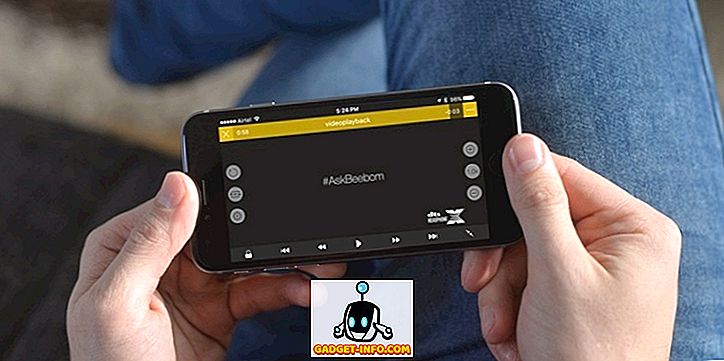Su un PC o laptop Windows, devi aver notato che una pagina web che visiti spesso non si carica, anche se sembra funzionare bene su altri dispositivi. Bene, questo problema si verifica a causa della corruzione della cache DNS.
Per le persone inconsapevoli, DNS Cache è un file che include i nomi host e gli indirizzi IP dei siti Web visitati. Come suggerisce il nome, memorizza nella cache la pagina Web, il che si traduce in un caricamento più veloce della pagina Web alla successiva apertura. Mentre la maggior parte dei sistemi connessi a Internet aggiorna automaticamente la cache e il nome host, i problemi sorgono quando l'indirizzo IP di una pagina Web cambia prima dell'aggiornamento e in quel momento la pagina non riesce a caricare. Per fortuna, ci sono modi semplici per svuotare o svuotare la cache DNS in Windows 10:
Nota : abbiamo testato il metodo su Windows 10 ma dovrebbe funzionare correttamente su dispositivi con Windows 8.1, 8, 7, Vista o XP.
Cancella DNS Cache tramite prompt dei comandi
1. Per prima cosa, fare clic con il tasto destro sul menu Start e aprire " Prompt dei comandi (Admin) ". Verrà richiesto un pop-up di autorizzazione UAC (Controllo account utente), è sufficiente fare clic su " Sì " per avviare il prompt dei comandi con i privilegi di amministratore.

2. In Prompt dei comandi, incollare il comando " ipconfig / flushdns " e premere Invio .

3. Ciò svuota la cache DNS e riceverai un messaggio che dice " Svuotata con successo la cache del resolver DNS ".

È tutto, il comando resetta semplicemente la cache DNS rimuovendo i vecchi file di cache, che potrebbero aver causato gli errori durante il caricamento di una pagina web.
Cancellare la cache DNS utilizzando il file batch
È anche possibile svuotare la cache DNS utilizzando un file batch in Windows 10. Un file batch presenta una serie di comandi e si può semplicemente eseguire per eseguire tali comandi. Quindi, se hai qualche antipatia verso il Prompt dei comandi, puoi semplicemente scaricare il file batch ed eseguirlo per cancellare la cache DNS su Windows.
Altri comandi relativi a DNS e indirizzo IP utili
Se si riscontrano ancora problemi con una pagina Web, è possibile controllare altri comandi per risolvere problemi relativi alla cache DNS o all'indirizzo IP:
- ipconfig / displaydns : controlla il record DNS nella configurazione IP di Windows.
- ipconfig / release : rilascia le impostazioni attuali dell'indirizzo IP.
- ipconfig / renew : ripristina le impostazioni dell'indirizzo IP.

Cancella o svuota la cache DNS in Windows 10 per correggere le pagine Web che non vengono caricate
Bene, è stato facile, giusto? Puoi semplicemente eseguire un comando o un file batch e sei a posto. Le pagine Web dovrebbero iniziare a caricare correttamente una volta ripristinata la cache DNS. Se si riscontrano ancora problemi o si verificano altri problemi a causa del DNS, faccelo sapere nella sezione commenti qui sotto.